
iOS 9 は、Apple のモバイル オペレーティング システムに多くの小さな機能をもたらしました。 これらの詳細の XNUMX つは、OS X で長い間使用されてきたもので、画像にマークを付けることができる機能です。 ダイヤル。 マーキングを使用すると、テキスト、図形、またはこの記事の内容を追加するなど、画像にメモを付けることができます。 署名を追加する。 このチュートリアルでは、マーキングを使用してメールの写真に署名する方法を説明します。
iOS 上のこの最初のバージョンのマークアップの問題は、マークアップがメール アプリケーションでのみ利用できることです。私たちが最も興味を持っていたのは、マークアップがカメラ ロールの画像編集から利用できることです。この機能は iOS 10 で実現される可能性があります (またはそうでないかもしれません) が、現時点ではメールからの写真にマークを付けるだけで、後で写真をカメラロールに保存することもできますが、これはあまりにも面倒な作業であり、今回はSkitchのようなアプリケーションを使用することをお勧めします。
マーキングを使用して写真に署名する方法
受け取った写真と添付した写真の両方でマークアップを使用できます。 次のことを行います。
- 画像をタッチしてホールドします。
- 私たちは遊んだ ダイヤル.
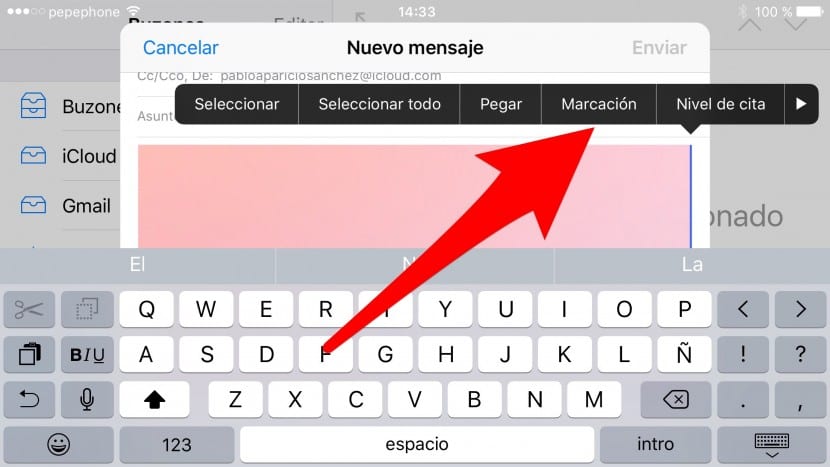
- 私たちはで遊んだ サイン画.
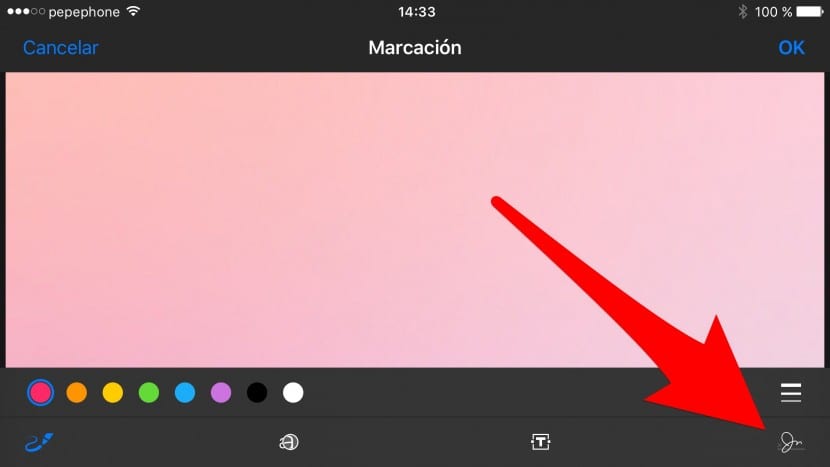
- 表示されるメニューで、 署名を追加する (すでに署名がある場合は、「署名を追加または削除」)。
- 私たちは署名をしてプレーを続けます OK。 画像にも出てきます。 NOTE: iPhone 6s では気圧の変化を認識します。
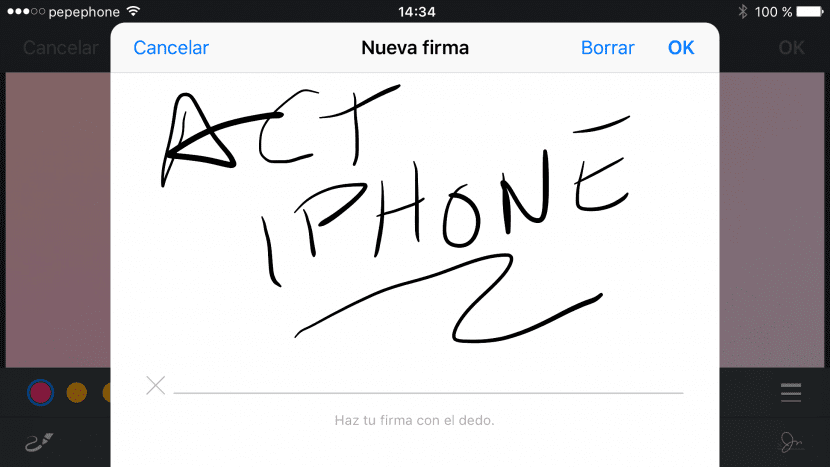
- 最後に、サイズを変更し(オプション)、目的の領域に配置します。

ご覧のとおり、iOS 9 でのダイヤルの使用は非常に簡単です。 これの良い点は、図形を作成することもできることです。Marcación が使用するインテリジェントなシステムは、希望する図形 (矢印、円、四角形など) を完璧に作成してくれることです。 問題は、前にも述べたように、Apple のデフォルトのメール アプリケーションでのみ利用できることです。 それは何か。
